Android RecyclerView 在 Scroll 上加载更多示例
许多应用程序以列表的形式显示大量数据。这些数据太多以至于不能一次加载。如果我们一次加载这些数据,那么它可能需要很多加载时间并降低我们的 RecyclerView 的性能。所以为了解决这个问题,我们通常将数据分块加载并一次显示。在本文中,我们将通过显示一个 ProgressBar 并在无限列表中加载数据来看看加载这些数据。
我们将在本文中构建什么?
我们将构建一个简单的应用程序,我们将在其中显示无限列表,并在下面的 ProgressBar 的帮助下加载数据。我们将调用相同的方法将数据添加到我们的 ArrayList。下面给出了一个示例 GIF,以了解我们将在本文中做什么。请注意,我们将使用Java语言来实现这个项目。
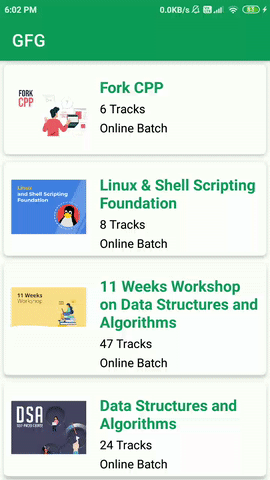
分步实施
第 1 步:创建一个新项目
要在 Android Studio 中创建新项目,请参阅如何在 Android Studio 中创建/启动新项目。请注意,选择Java作为编程语言。
第 2 步:在 build.gradle 文件中添加以下依赖项并在清单文件中允许 Internet 权限
下面是我们将用来从 API 获取数据的 Volley 的依赖项。要添加此依赖项,请导航到app > Gradle Scripts > build.gradle(app)并在依赖项部分添加以下依赖项。我们已经使用 Picasso 依赖项从 URL 加载图像。
// below line is used for volley library
implementation ‘com.android.volley:volley:1.1.1’
// below line is used for image loading library
implementation ‘com.squareup.picasso:picasso:2.71828’在清单文件中添加 Internet 权限。
步骤 3:使用 activity_main.xml 文件
导航到app > res > layout > activity_main.xml并将以下代码添加到该文件中。下面是activity_main.xml文件的代码。
XML
Java
public class CourseModal {
// variables for our course name,
// description and duration.
private String courseName;
private String courseModes;
private String courseTracks;
private String courseImg;
// constructor class.
public CourseModal(String courseName, String courseModes, String courseTracks, String courseImg) {
this.courseName = courseName;
this.courseModes = courseModes;
this.courseTracks = courseTracks;
this.courseImg = courseImg;
}
// getter and setter methods.
public String getCourseImg() {
return courseImg;
}
public void setCourseImg(String courseImg) {
this.courseImg = courseImg;
}
public String getCourseName() {
return courseName;
}
public void setCourseName(String courseName) {
this.courseName = courseName;
}
public String getcourseModes() {
return courseModes;
}
public void setcourseModes(String courseModes) {
this.courseModes = courseModes;
}
public String getcourseTracks() {
return courseTracks;
}
public void setcourseTracks(String courseTracks) {
this.courseTracks = courseTracks;
}
}XML
Java
import android.content.Context;
import android.view.LayoutInflater;
import android.view.View;
import android.view.ViewGroup;
import android.widget.ImageView;
import android.widget.TextView;
import androidx.annotation.NonNull;
import androidx.recyclerview.widget.RecyclerView;
import com.squareup.picasso.Picasso;
import java.util.ArrayList;
public class CourseRVAdapter extends RecyclerView.Adapter {
private Context context;
private ArrayList courseModalArrayList;
// creating a constructor class.
public CourseRVAdapter(Context context, ArrayList courseModalArrayList) {
this.context = context;
this.courseModalArrayList = courseModalArrayList;
}
@NonNull
@Override
public CourseRVAdapter.ViewHolder onCreateViewHolder(@NonNull ViewGroup parent, int viewType) {
// passing our layout file for displaying our card item
return new ViewHolder(LayoutInflater.from(context).inflate(R.layout.course_rv_item, parent, false));
}
@Override
public void onBindViewHolder(@NonNull CourseRVAdapter.ViewHolder holder, int position) {
// setting data to our text views from our modal class.
CourseModal courses = courseModalArrayList.get(position);
holder.courseNameTV.setText(courses.getCourseName());
holder.courseTracksTV.setText(courses.getcourseTracks());
holder.courseModesTV.setText(courses.getcourseModes());
Picasso.get().load(courses.getCourseImg()).into(holder.courseIV);
}
@Override
public int getItemCount() {
return courseModalArrayList.size();
}
public class ViewHolder extends RecyclerView.ViewHolder {
// creating variables for our text views.
private final TextView courseNameTV;
private final TextView courseTracksTV;
private final TextView courseModesTV;
private final ImageView courseIV;
public ViewHolder(@NonNull View itemView) {
super(itemView);
// initializing our text views.
courseIV = itemView.findViewById(R.id.idIVCourse);
courseNameTV = itemView.findViewById(R.id.idTVCourseName);
courseTracksTV = itemView.findViewById(R.id.idTVCourseDuration);
courseModesTV = itemView.findViewById(R.id.idTVCourseDescription);
}
}
} Java
import android.os.Bundle;
import android.view.View;
import android.widget.ProgressBar;
import android.widget.Toast;
import androidx.appcompat.app.AppCompatActivity;
import androidx.core.widget.NestedScrollView;
import androidx.recyclerview.widget.LinearLayoutManager;
import androidx.recyclerview.widget.RecyclerView;
import com.android.volley.Request;
import com.android.volley.RequestQueue;
import com.android.volley.Response;
import com.android.volley.VolleyError;
import com.android.volley.toolbox.JsonArrayRequest;
import com.android.volley.toolbox.Volley;
import org.json.JSONArray;
import org.json.JSONException;
import org.json.JSONObject;
import java.util.ArrayList;
public class MainActivity extends AppCompatActivity {
// creating variables for our UI components.
int count = 0;
String url = "https://jsonkeeper.com/b/WO6S";
private ArrayList courseArrayList;
private RecyclerView courseRV;
private CourseRVAdapter courseRVAdapter;
private ProgressBar loadingPB;
private NestedScrollView nestedSV;
@Override
protected void onCreate(Bundle savedInstanceState) {
super.onCreate(savedInstanceState);
setContentView(R.layout.activity_main);
// initializing our variables.
courseRV = findViewById(R.id.idRVCourses);
loadingPB = findViewById(R.id.idPBLoading);
nestedSV = findViewById(R.id.idNestedSV);
// initializing our array list.
courseArrayList = new ArrayList<>();
// calling a method to add data to our array list.
getData();
// on below line we are setting layout manger to our recycler view.
LinearLayoutManager manager = new LinearLayoutManager(this);
courseRV.setLayoutManager(manager);
// adding on scroll change listener method for our nested scroll view.
nestedSV.setOnScrollChangeListener(new NestedScrollView.OnScrollChangeListener() {
@Override
public void onScrollChange(NestedScrollView v, int scrollX, int scrollY, int oldScrollX, int oldScrollY) {
// on scroll change we are checking when users scroll as bottom.
if (scrollY == v.getChildAt(0).getMeasuredHeight() - v.getMeasuredHeight()) {
// in this method we are incrementing page number,
// making progress bar visible and calling get data method.
count++;
// on below line we are making our progress bar visible.
loadingPB.setVisibility(View.VISIBLE);
if (count < 20) {
// on below line we are again calling
// a method to load data in our array list.
getData();
}
}
}
});
}
private void getData() {
// creating a new variable for our request queue
RequestQueue queue = Volley.newRequestQueue(MainActivity.this);
// in this case the data we are getting is in the form
// of array so we are making a json array request.
// below is the line where we are making an json array
// request and then extracting data from each json object.
JsonArrayRequest jsonArrayRequest = new JsonArrayRequest(Request.Method.GET, url, null, new Response.Listener() {
@Override
public void onResponse(JSONArray response) {
courseRV.setVisibility(View.VISIBLE);
for (int i = 0; i < response.length(); i++) {
// creating a new json object and
// getting each object from our json array.
try {
// we are getting each json object.
JSONObject responseObj = response.getJSONObject(i);
// now we get our response from API in json object format.
// in below line we are extracting a string with
// its key value from our json object.
// similarly we are extracting all the strings from our json object.
String courseName = responseObj.getString("courseName");
String courseTracks = responseObj.getString("courseTracks");
String courseMode = responseObj.getString("courseMode");
String courseImageURL = responseObj.getString("courseimg");
courseArrayList.add(new CourseModal(courseName, courseMode, courseTracks, courseImageURL));
// on below line we are adding our array list to our adapter class.
courseRVAdapter = new CourseRVAdapter(MainActivity.this, courseArrayList);
// on below line we are setting
// adapter to our recycler view.
courseRV.setAdapter(courseRVAdapter);
} catch (JSONException e) {
e.printStackTrace();
}
}
}
}, new Response.ErrorListener() {
@Override
public void onErrorResponse(VolleyError error) {
Toast.makeText(MainActivity.this, "Fail to get the data..", Toast.LENGTH_SHORT).show();
}
});
queue.add(jsonArrayRequest);
}
} 第 4 步:使用模态类
导航到应用程序 > Java > 您应用程序的包名称 > 右键单击它 > 新建 > Java类并将其命名为CourseModal并将以下代码添加到其中。
Java
public class CourseModal {
// variables for our course name,
// description and duration.
private String courseName;
private String courseModes;
private String courseTracks;
private String courseImg;
// constructor class.
public CourseModal(String courseName, String courseModes, String courseTracks, String courseImg) {
this.courseName = courseName;
this.courseModes = courseModes;
this.courseTracks = courseTracks;
this.courseImg = courseImg;
}
// getter and setter methods.
public String getCourseImg() {
return courseImg;
}
public void setCourseImg(String courseImg) {
this.courseImg = courseImg;
}
public String getCourseName() {
return courseName;
}
public void setCourseName(String courseName) {
this.courseName = courseName;
}
public String getcourseModes() {
return courseModes;
}
public void setcourseModes(String courseModes) {
this.courseModes = courseModes;
}
public String getcourseTracks() {
return courseTracks;
}
public void setcourseTracks(String courseTracks) {
this.courseTracks = courseTracks;
}
}
第 5 步:为我们的 RecyclerView 项创建布局文件
导航到应用程序 > res > 布局 > 右键单击它 > 新建 > 布局资源文件并将其命名为course_rv_item并将以下代码添加到其中。
XML
第 6 步:创建用于设置数据的适配器类
同样,创建另一个Java类并将其命名为CourseRVAdapter并向其添加以下代码。代码中添加了注释,以便更详细地了解。
Java
import android.content.Context;
import android.view.LayoutInflater;
import android.view.View;
import android.view.ViewGroup;
import android.widget.ImageView;
import android.widget.TextView;
import androidx.annotation.NonNull;
import androidx.recyclerview.widget.RecyclerView;
import com.squareup.picasso.Picasso;
import java.util.ArrayList;
public class CourseRVAdapter extends RecyclerView.Adapter {
private Context context;
private ArrayList courseModalArrayList;
// creating a constructor class.
public CourseRVAdapter(Context context, ArrayList courseModalArrayList) {
this.context = context;
this.courseModalArrayList = courseModalArrayList;
}
@NonNull
@Override
public CourseRVAdapter.ViewHolder onCreateViewHolder(@NonNull ViewGroup parent, int viewType) {
// passing our layout file for displaying our card item
return new ViewHolder(LayoutInflater.from(context).inflate(R.layout.course_rv_item, parent, false));
}
@Override
public void onBindViewHolder(@NonNull CourseRVAdapter.ViewHolder holder, int position) {
// setting data to our text views from our modal class.
CourseModal courses = courseModalArrayList.get(position);
holder.courseNameTV.setText(courses.getCourseName());
holder.courseTracksTV.setText(courses.getcourseTracks());
holder.courseModesTV.setText(courses.getcourseModes());
Picasso.get().load(courses.getCourseImg()).into(holder.courseIV);
}
@Override
public int getItemCount() {
return courseModalArrayList.size();
}
public class ViewHolder extends RecyclerView.ViewHolder {
// creating variables for our text views.
private final TextView courseNameTV;
private final TextView courseTracksTV;
private final TextView courseModesTV;
private final ImageView courseIV;
public ViewHolder(@NonNull View itemView) {
super(itemView);
// initializing our text views.
courseIV = itemView.findViewById(R.id.idIVCourse);
courseNameTV = itemView.findViewById(R.id.idTVCourseName);
courseTracksTV = itemView.findViewById(R.id.idTVCourseDuration);
courseModesTV = itemView.findViewById(R.id.idTVCourseDescription);
}
}
}
第 7 步:使用MainActivity。 Java文件
转到主活动。 Java文件,参考如下代码。下面是MainActivity的代码。 Java文件。代码中添加了注释以更详细地理解代码。
Java
import android.os.Bundle;
import android.view.View;
import android.widget.ProgressBar;
import android.widget.Toast;
import androidx.appcompat.app.AppCompatActivity;
import androidx.core.widget.NestedScrollView;
import androidx.recyclerview.widget.LinearLayoutManager;
import androidx.recyclerview.widget.RecyclerView;
import com.android.volley.Request;
import com.android.volley.RequestQueue;
import com.android.volley.Response;
import com.android.volley.VolleyError;
import com.android.volley.toolbox.JsonArrayRequest;
import com.android.volley.toolbox.Volley;
import org.json.JSONArray;
import org.json.JSONException;
import org.json.JSONObject;
import java.util.ArrayList;
public class MainActivity extends AppCompatActivity {
// creating variables for our UI components.
int count = 0;
String url = "https://jsonkeeper.com/b/WO6S";
private ArrayList courseArrayList;
private RecyclerView courseRV;
private CourseRVAdapter courseRVAdapter;
private ProgressBar loadingPB;
private NestedScrollView nestedSV;
@Override
protected void onCreate(Bundle savedInstanceState) {
super.onCreate(savedInstanceState);
setContentView(R.layout.activity_main);
// initializing our variables.
courseRV = findViewById(R.id.idRVCourses);
loadingPB = findViewById(R.id.idPBLoading);
nestedSV = findViewById(R.id.idNestedSV);
// initializing our array list.
courseArrayList = new ArrayList<>();
// calling a method to add data to our array list.
getData();
// on below line we are setting layout manger to our recycler view.
LinearLayoutManager manager = new LinearLayoutManager(this);
courseRV.setLayoutManager(manager);
// adding on scroll change listener method for our nested scroll view.
nestedSV.setOnScrollChangeListener(new NestedScrollView.OnScrollChangeListener() {
@Override
public void onScrollChange(NestedScrollView v, int scrollX, int scrollY, int oldScrollX, int oldScrollY) {
// on scroll change we are checking when users scroll as bottom.
if (scrollY == v.getChildAt(0).getMeasuredHeight() - v.getMeasuredHeight()) {
// in this method we are incrementing page number,
// making progress bar visible and calling get data method.
count++;
// on below line we are making our progress bar visible.
loadingPB.setVisibility(View.VISIBLE);
if (count < 20) {
// on below line we are again calling
// a method to load data in our array list.
getData();
}
}
}
});
}
private void getData() {
// creating a new variable for our request queue
RequestQueue queue = Volley.newRequestQueue(MainActivity.this);
// in this case the data we are getting is in the form
// of array so we are making a json array request.
// below is the line where we are making an json array
// request and then extracting data from each json object.
JsonArrayRequest jsonArrayRequest = new JsonArrayRequest(Request.Method.GET, url, null, new Response.Listener() {
@Override
public void onResponse(JSONArray response) {
courseRV.setVisibility(View.VISIBLE);
for (int i = 0; i < response.length(); i++) {
// creating a new json object and
// getting each object from our json array.
try {
// we are getting each json object.
JSONObject responseObj = response.getJSONObject(i);
// now we get our response from API in json object format.
// in below line we are extracting a string with
// its key value from our json object.
// similarly we are extracting all the strings from our json object.
String courseName = responseObj.getString("courseName");
String courseTracks = responseObj.getString("courseTracks");
String courseMode = responseObj.getString("courseMode");
String courseImageURL = responseObj.getString("courseimg");
courseArrayList.add(new CourseModal(courseName, courseMode, courseTracks, courseImageURL));
// on below line we are adding our array list to our adapter class.
courseRVAdapter = new CourseRVAdapter(MainActivity.this, courseArrayList);
// on below line we are setting
// adapter to our recycler view.
courseRV.setAdapter(courseRVAdapter);
} catch (JSONException e) {
e.printStackTrace();
}
}
}
}, new Response.ErrorListener() {
@Override
public void onErrorResponse(VolleyError error) {
Toast.makeText(MainActivity.this, "Fail to get the data..", Toast.LENGTH_SHORT).show();
}
});
queue.add(jsonArrayRequest);
}
}
现在运行您的应用程序并查看应用程序的输出。
输出: